Google Analytics로 효과적인 콘텐츠를 만드는 방법
게시 됨: 2018-04-24Google 애널리틱스 하면 무엇이 떠오르시나요? 일반적으로 검색 엔진 최적화입니다. 그러나 Analytics는 또한 더 나은 콘텐츠를 생성할 수 있는 방법에 대한 데이터 및 통찰력의 보고를 보유하고 있습니다.
Google 애널리틱스 계정의 데이터를 분석하여 킬러 콘텐츠 아이디어를 내는 데는 12가지 방법이 있습니다. 간결함을 위해 세 가지에만 집중할 것입니다. 이 짧은 목록 전술은 가장 강력하고 구현하기가 매우 쉽습니다. 그들 중 어느 것도 하는 데 15분 이상 걸리지 않습니다.
좋은 소리?
여기에서 다루는 모든 내용은 분석 초보자를 위한 것입니다. 이를 위해 고급 분석 기술이 필요하지 않습니다. 계정에 로그인할 수 있는 것만으로도 충분합니다. 콘텐츠 마케팅에 Google Analytics를 사용하는 방법을 이해할 수 있는 또 다른 훌륭한 리소스는 Andy Crestodina와 Orbit Media 팀입니다. 다음은 분석을 사용하여 콘텐츠 성공을 측정하는 8가지 방법에 대한 게시물입니다.
"효과적인" 콘텐츠란 무엇입니까?
너무 앞서 나가기 전에 "효과적인 콘텐츠"를 정의해 봅시다. 비즈니스 목표를 지원하는 콘텐츠 입니다. 이러한 목표는 이메일 목록 작성, 리드 육성 및/또는 새로운 리드 유치일 수 있습니다. 더 나은 콘텐츠는 더 나은 결과를 가져옵니다. 측정 가능한 결과.
우리는 Analytics를 사용하여 결과를 얻는 콘텐츠를 만드는 데 중점을 두고 있기 때문에 가장 먼저 이야기해야 할 것은 Google Analytics 목표입니다. 그럼 바로 전술 #1로 들어가 봅시다.
1. 사이트에서 중요한 전환에 대한 목표를 설정합니다.
Google 애널리틱스 목표를 최소한 몇 개 설정하지 않았거나 다른 분석 플랫폼에서 설정하지 않았다면 기본적으로 맹목적으로 비행하고 있는 것입니다. 목표 추적 기능이 없으면 어떤 콘텐츠가 비즈니스 목표를 지원하는지 파악하는 것은 스파게티를 땋는 것과 같습니다. 정말 답답하고 엉망진창으로 끝납니다.
목표를 만들려면 보기 수준에서 수정 권한이 필요합니다. 그게 무슨 뜻인지 모르겠어? 걱정 마. 다음 항목을 따라 가십시오. 목표 요약 페이지에 빨간색 "새 목표" 버튼이 표시되지 않으면 권한 문제일 수 있습니다.
목표를 설정하려면 먼저 목표를 선택해야 합니다. 다음은 추적할 수 있는 목표에 대한 몇 가지 아이디어입니다.
- 이메일 목록 가입
- 웨비나 등록
- 백서 다운로드
- 연락처 양식 작성
- 특정 페이지 조회수
너무 무리해서 많은 목표를 세우지 마세요. 귀하의 계정은 귀하를 20개로 제한합니다. 추가하는 모든 목표에 대해 많은 보고서에서 추가 열을 볼 수 있습니다. 이것은 가지고 있으면 좋은 정보이지만 활성 목표가 소수 이상인 경우 다루기 어려울 수 있습니다. 하나 또는 두 개로 시작하여 생성할 보고서에 익숙해진 다음 거기에서 시작하십시오.
이 예에서는 매우 간단한 목표를 하나 설정하겠습니다. 주어진 페이지를 본 횟수를 추적하는 것뿐입니다. 자, 그게 왜 도움이 될까요? 많은 세일즈 퍼널 또는 리드 육성 캠페인은 사람들이 최종 확인 페이지에 도달할 때까지 일련의 페이지를 거치게 함으로써 작동하기 때문입니다.
그들이 실제로 보고서를 다운로드한 페이지일 수도 있고 마지막 "이메일 뉴스레터에 가입해 주셔서 감사합니다" 페이지일 수도 있습니다. 웨비나 확인일 수도 있습니다. 페이지가 무엇이든 추적하려는 항목의 마지막 단계 입니다. 그렇기 때문에 이 마법 같은 최종 확인 페이지의 조회수가 매우 중요한 것입니다. 사람들이 검색 엔진에서 시작했든, Facebook 광고에서 시작했든, 어디에서 이 페이지를 찾았는지 알고 싶을 것입니다.
어떤 콘텐츠 마케팅 기술이 사람들을 이 최종 확인 페이지로 유도하는지 알게 되면 어떤 콘텐츠 마케팅 전략이 효과가 있는지 더 잘 알 수 있습니다. 강력합니다. 그것이 우리가 이 일을 하는 이유입니다.
이를 실현하는 방법은 다음과 같습니다.
- Google Analytics 계정에서 페이지 맨 위에 있는 "관리" 링크를 클릭하십시오.
![]()
- 그런 다음 오른쪽의 세 번째 열에서 "목표" 링크를 클릭하십시오.
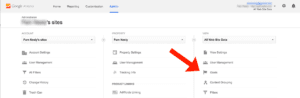
- 큰 빨간색 "새 목표" 버튼을 클릭합니다. (그리고 기억하세요: 이 페이지가 보이지 않으면 누가 당신에게 이것을 할 수 있는 권한을 줄 수 있는지 찾아보세요.)
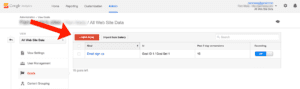
- 다음 페이지가 표시됩니다.
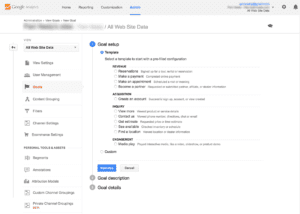
이것은 종종 사람들을 놀라게 하는 페이지입니다. 설정하려는 목표에 대한 옵션이 표시되지 않으며 사용자 지정 옵션은 시도조차 하기에는 너무 무서워 보입니다. 하지만 그 사용자 지정 옵션은 우리가 클릭하고 싶기 때문에 자세히 알아보고 설명하겠습니다.
- 해당 사용자 지정 라디오 버튼을 클릭한 다음 파란색 "다음 단계" 버튼을 클릭하면 다음과 같이 표시됩니다.
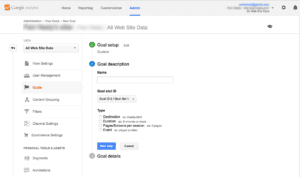
- 지금부터 1년 동안 보지 않아도 쉽게 기억하고 이해할 수 있는 "목표 설명"을 입력하십시오. "목표 슬롯 ID" 풀다운 메뉴는 그대로 둡니다. 그런 다음 마지막 섹션에서 "유형"을 선택합니다. 특정 페이지의 방문수/조회수를 추적하고 싶기 때문에 "목적지"를 선택하겠습니다. 대상 뒤의 샘플 텍스트 "ex: thanks.html"은 어떤 선택을 해야 하는지 알려주는 힌트입니다.
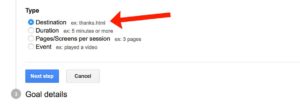
- 파란색 "다음 단계" 버튼을 다시 클릭합니다.
이것이 다음에 보게 될 것입니다.
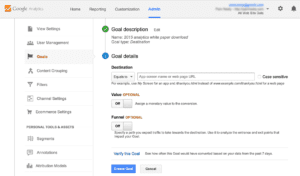
설정의 마지막 페이지입니다. 4개의 설정만 더 진행하면 되며 그 중 2개는 건너뛸 수 있습니다.
- 첫 번째(그리고 가장 중요한): 조회수를 추적하려는 페이지를 Analytics에 정확히 알려줍니다. 해당 페이지를 찾아 URL을 복사하고 여기로 돌아와서 붙여넣으세요.
작업을 마치면 이 필드 아래에 회색 텍스트가 있음을 알 수 있습니다. 예를 들어, 앱에는 My Screen을 사용하고 웹 페이지에는 www.example.com/thankyou.html 대신 /thankyou.html을 사용하십시오.

- 링크 앞에 있는 도메인 이름을 잘라냅니다. 디렉토리/디렉토리 및/또는 파일 이름만 포함하십시오.
내 모습은 다음과 같습니다.
그리고 이 노력에 대한 나의 보상은? 이 "코칭 튜토리얼" 디렉토리의 색인 페이지에 대한 조회수를 추적하고 있습니다.
- 이 프로세스를 완료한 후 "확인" 링크를 클릭하여 추적이 올바르게 설정되었는지 확인하십시오.
- 마지막 날에 이 페이지를 생성했거나 아무도 방문하지 않은 경우 확인 결과 "전환"이 표시되지 않습니다(이 경우 "전환"은 페이지 조회수임). 애널리틱스에서 다시 시도하라는 메시지가 표시됩니다. 새 페이지가 있으면 불만을 무시하십시오. 그러나이 페이지에 대한 조회수가 조금이라도 발생했다면 다음과 같은 내용이 표시됩니다.

이것이 작동하는 Analytics 목표입니다. 예이! 우리는 여기서 멈추고 충분히 내버려 둘 수 있지만 종종 목표를 금전적 가치와 연결하는 것이 좋습니다. 그렇게 하면 주어진 트래픽 스트림의 각 방문자가 귀하에게 어떤 가치가 있는지 실제로 확인할 수 있습니다. 꽤 멋지고 이마를 때리기 쉽습니다.
- "값" 설정("대상" 바로 아래)으로 이동하십시오. 끄기 에서 켜기 로 클릭하십시오. 가치를 입력하십시오 – 이러한 각 페이지 조회수는 귀하에게 가치가 있습니다. 누군가가 이 페이지를 방문할 때마다 저에게 2달러의 가치가 있다고 가정해 보겠습니다.
- 값을 입력했으면 파란색 "목표 만들기" 버튼을 클릭하기만 하면 됩니다.
이제 어떤 유형의 방문자가 귀하에게 가치가 있는지 정량화할 수 있습니다. 클릭당 지불 또는 기타 광고를 하는 경우 필수 정보입니다.
퍼널 추적
깔때기 추적은 소리 그대로 작동합니다. 사람들이 깔때기에서 떨어지는 지점을 확인할 수 있습니다. 깔때기 추적 시스템을 설정하려면 몇 단계를 더 거쳐야 합니다.
오늘은 유입경로를 건너뛰고 싶다면 괜찮습니다. 그것은 또한 당신이 끝났다는 것을 의미합니다! 이제 사이트의 모든 트래픽을 살펴보고 어떤 콘텐츠가 실제로 사람들을 이 페이지로 유도하는지 확인할 수 있습니다. 더 이상 장님 비행하지 않습니다.
2. 어떤 페이지가 사람들의 관심을 가장 오래 유지하는지 확인합니다.
"페이지에 머문 평균 시간" 보고서에는 방문자가 정말 좋아하는 콘텐츠에 대한 중요한 단서가 있습니다. 이것은 어떤 페이지가 가장 많은 트래픽을 얻는 것보다 어떤 면에서 더 순수한 관심 측정입니다. 광고를 구매하거나 검색 엔진 최적화를 잘 수행하고 몇 페이지에서 좋은 순위를 얻은 경우 특히 그렇습니다.
- 페이지에 머문 시간을 보려면 왼쪽 열에서 "행동"을 선택하십시오.

- 클릭하면 메뉴가 확장됩니다. "사이트 콘텐츠"를 클릭한 다음 "모든 페이지"를 클릭합니다. 다음과 같은 내용이 표시됩니다.

- "Avg Time on Page(페이지 평균 시간)"를 클릭하여 목록을… 페이지 시간으로 정렬합니다(예상하셨죠?).
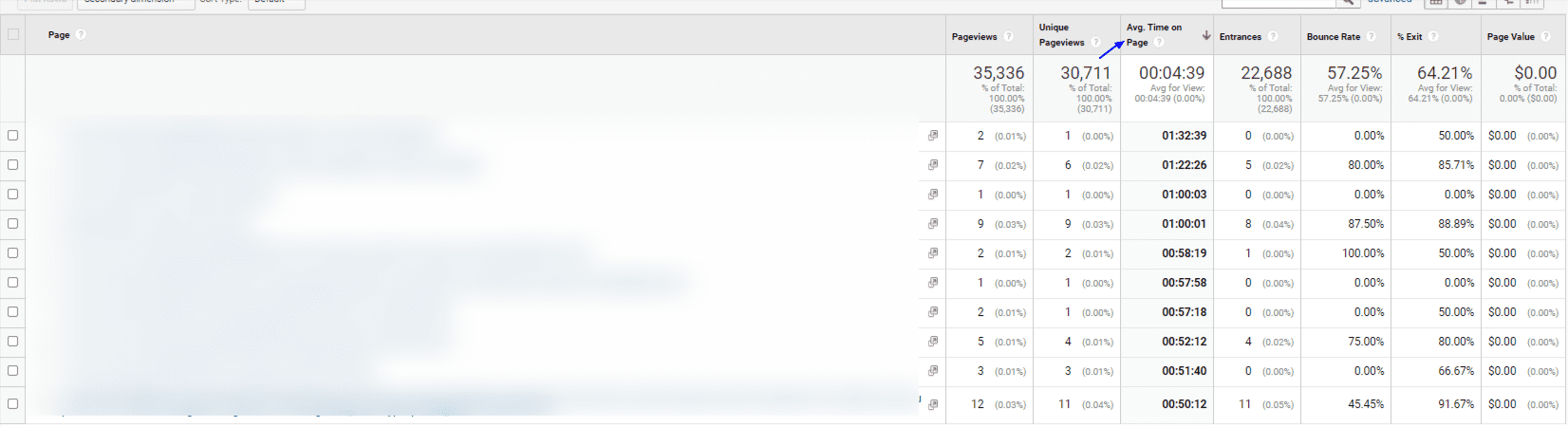
또한 목표 데이터가 채워지는 데 어느 정도 시간이 지난 후 페이지 값을 기준으로 또는 이 보고서의 다른 열을 기준으로 정렬할 수도 있습니다. 이를 통해 방문자의 관심을 끄는 콘텐츠 부분에 대한 통찰력을 얻을 수 있습니다. 또한 빈 도로 표지판처럼 어떤 조각이 지나갔는지 보여줍니다.
더 참여 가치가 있는 콘텐츠에 대한 이정표
이 목록을 보고 특정 종류의 콘텐츠가 좋은 성과를 거두는 것을 확인했다면 다음과 같이 자문해 보십시오. 다른 유사한 주제를 다룰 수 있을까요? 해당 주제는 어떤 형식으로 작성해야 합니까? 때로는 훌륭한 콘텐츠 아이디어라도 올바른 형식이 아니면 흐지부지되는 경우가 있습니다. 예를 들어, 새로운 튜토리얼을 동영상으로 해야 할까요, 블로그 게시물로 해야 할까요, 아니면 SlideShare로 해야 할까요?
또한 사람들이 특정 콘텐츠에 끌릴 때 판매 주기의 어느 단계에 있는지도 고려하십시오. 자신에게 물어:
- 그들이 이것을 읽거나 시청한 후 그들에게 제공할 다음으로 가장 좋은 정보는 무엇입니까?
- 그 콘텐츠를 만들었나요?
- 첫 번째 콘텐츠가 끝날 무렵 홍보되고 있습니까?
이러한 질문을 해결하는 방법에 대해 더 많은 통찰력을 원하십니까? 전환하는 콘텐츠에 대한 게시물을 참조하세요.
3. 그들이 무엇을 찾고 있는지 알아내십시오.
사이트에 Google 검색창을 설정했다면 콘텐츠 아이디어의 금광을 손끝에서 얻을 수 있습니다. 방문자가 귀하의 사이트에 입력한 모든 검색어를 볼 수 있습니다. "사이트 검색" 보고서에 있습니다. 행동 > 사이트 검색 > 검색어로 이동하여 찾으십시오.
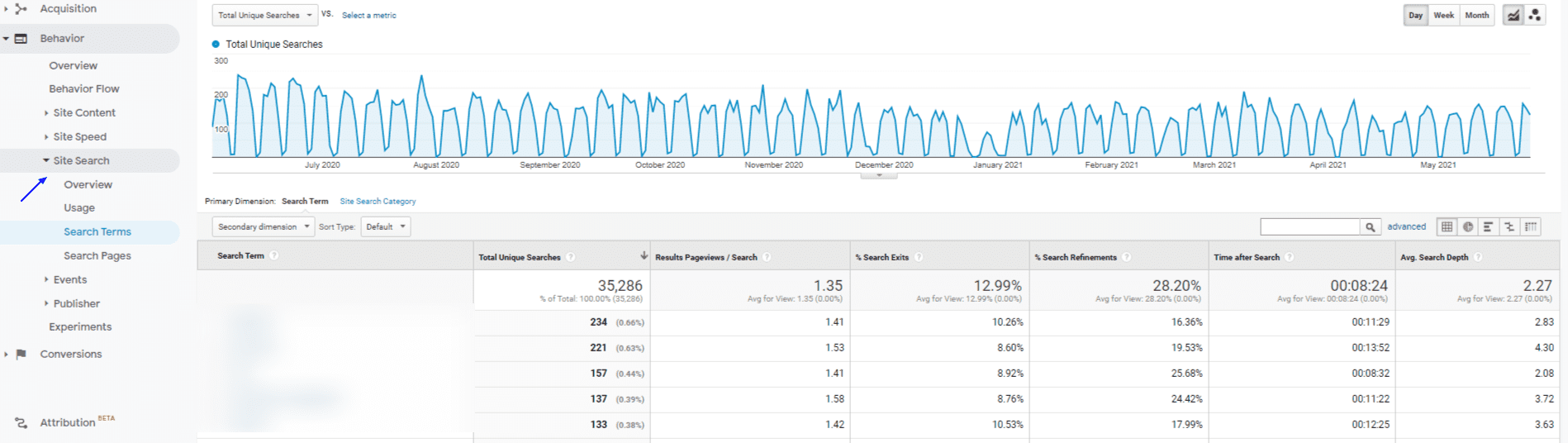
검색 데이터는 사람들이 찾고 싶어하지만 현재 찾지 못하는 것을 보여주기 때문에 특히 가치가 있습니다. 그래서 그들은 검색 상자로 향합니다. 이러한 검색의 쿼리는 사이트에서 콘텐츠 격차가 있는 위치와 내비게이션이 사용자에게 충분히 도움이 되는지를 보여줍니다.
마무리 생각
따라서 Google 애널리틱스를 사용하여 참여를 촉진할 가능성이 가장 높은 콘텐츠를 확인할 수 있는 가장 쉽고 효과적인 세 가지 방법입니다.
다음에 작업해야 하는 콘텐츠를 알려줄 수 있는 수십 가지 다른 Analytics 트릭이 있습니다. 콘텐츠 아이디어를 떠올리기 위해 사용하는 보고서가 있습니까? 콘텐츠 마케팅 결정을 내리는 데 도움이 되는 보고서가 있습니까? 의견에 대해 알려주십시오.
SEO를 위한 글쓰기에 대한 더 많은 팁은 검색 엔진에 맞게 콘텐츠를 최적화하는 3가지 간단한 단계를 안내하는 전자책 How to Make Any Content SEO-Friendly를 살펴보십시오.
